放大画笔来操作,方便一些。选择书边倒影,按Ctrl+T 右键--扭曲,对齐好位置回车同样的办法,把书面的倒影也扭曲来调整,以中间的参考线为准。

图19
9、处理好倒影位置之后,把这两个图层合并起来。然后按Q进入快速蒙板,然后按M 框选工具选中我们要做渐变的位置按G 渐变工具 在里面选择黑到白的渐变

图20
然后在选区里面拉一个渐变,此时拉的渐变颜色是红色到半透明的。因为这个是在快速蒙板状态下,不是正常图层状态。

图21
然后按Q 退出快速蒙版,这时候可以发现刚刚红色的部分变成反选的选区了
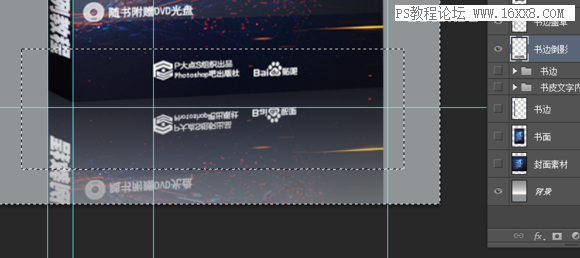
图22
然后按Delete删除,就有半透明的倒影效果了

图23
有时候我们做的渐变和选区不一定能一次到位有可能 删除之后倒影比较淡,或者是比较深这样是很好解决的,淡了就直接Ctrl+J这样就可以加深了如果比较深了,那更好解决,直接调整图层不透明度即可解决。做好的效果如下:
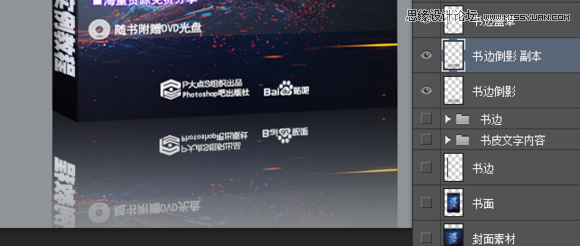
图24







